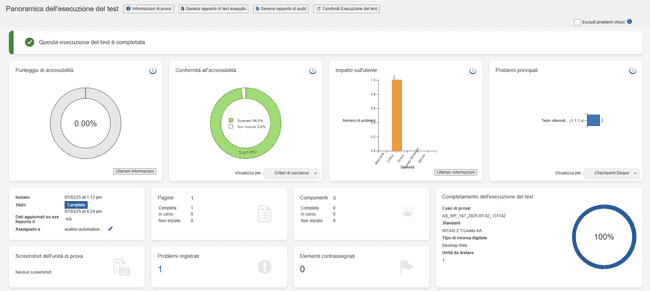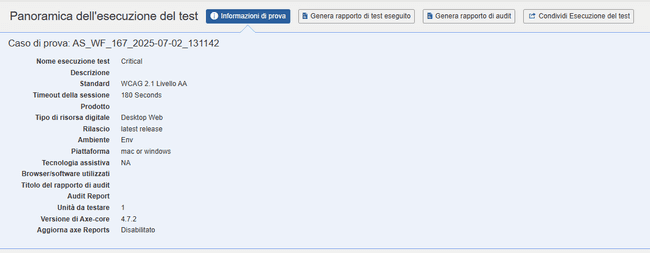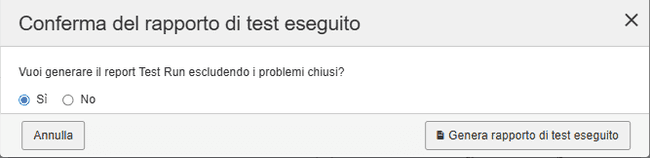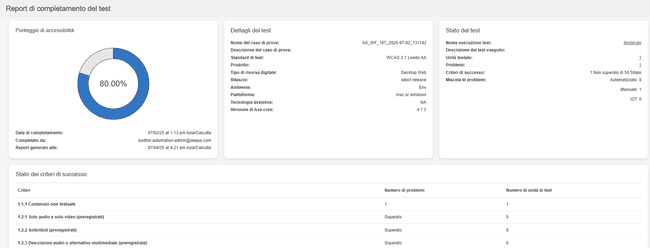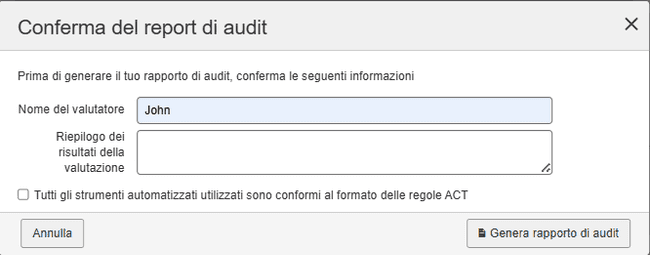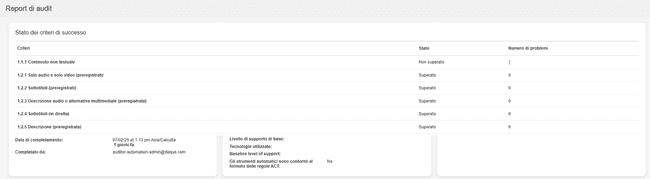Pagina di riepilogo dell'esecuzione del test
La schermata della Panoramica dell'Esecuzione del Test è una dashboard che fornisce una rapida istantanea dello stato attuale dell'esecuzione del test. A seconda dello stato dell'esecuzione del test, le informazioni fornite includono statistiche riepilogative (disponibili solo per le esecuzioni dei test completate) e un'istantanea delle unità di test e dei problemi. È disponibile anche lo stato di completamento complessivo del test.
La sezione superiore della schermata Panoramica esecuzione test visualizza un riepilogo Informazioni per un'esecuzione del test (questo include Componenti e Pagine combinati) statistiche).
Le seguenti caratteristiche sono alcuni dei punti importanti per Lei capire:
La prima sezione include pulsanti che è possibile utilizzare in base allo stato dell'Esecuzione del test: in corso o in fase di completamento. In questa sezione è inclusa anche una casella di controllo, Escludi problemi chiusi.
-
Test Info button: espande una utile sezione di riferimento delle informazioni sottostanti che mostra dettagli aggiuntivi su questa esecuzione del test, come Descrizione, Standard, Sessione, timeout, Prodotto, Versione, Ambiente, Piattaforma, Tecnologia assistiva e Unità da testare.
-
Generate Test Run Report button: Utilizzare il pulsante per visualizzare e stampare un report HTML per le esecuzioni dei test completate. Facendo clic sul pulsante Generate Test Run Report viene visualizzata una finestra di dialogo di conferma in cui è possibile decidere se generare il report con o senza problemi chiusi.
Note: Il pulsante Generate Test Run Report viene visualizzato nella pagina Panoramica esecuzione test solo quando gli standard di test selezionati sono WCAG, EN o Trusted Tester.
-
Generate Audit Report: Utilizzare questa opzione per generare il report di audit al termine dell'esecuzione del test. Facendo clic sull'opzione Generate Audit Report viene visualizzata la Audit Report Confirmation finestra di dialogo in cui è possibile immettere il nome del valutatore e selezionare la All automated tools used comply with the ACT rule format casella di controllo.
Clicca Generate Audit Report. Viene visualizzata la pagina Rapporto di controllo.
-
Share Test Run: Questo pulsante è disponibile solo se l'amministratore lo ha abilitato nella pagina Impostazioni amministratore. Facendo clic sul pulsante Condividi esecuzione test , viene visualizzata una finestra di dialogo in cui è possibile utilizzare l'URL fornito per copiare e condividere l'URL sia con gli utenti Auditor che con quelli non Auditor. Gli utenti non-Auditor possono visualizzare solo i dati nel collegamento URL.
Note: Gli utenti non possono visualizzare i dettagli dell'esecuzione del test tramite l'URL se l'esecuzione del test è stata archiviata.
-
Update axe Reports:Al termine di un test eseguito, axe Auditor trasmette senza interruzioni i dati più recenti ad axe Reports e un messaggio di successo viene visualizzato nella pagina Panoramica esecuzione test. È possibile utilizzare il pulsante Aggiorna report axe per garantire che i report axe ricevano le informazioni più recenti ogni volta che si modifica l'esecuzione del test.
Questo pulsante è disponibile solo se l'integrazione di axe Reports è stata abilitata durante l'installazione di axe Auditor e l'amministratore di sistema ti ha concesso l'autorizzazione ad aggiornare axe Reports nella pagina Impostazioni amministratore.
-
Exclude Closed Issues: Seleziona questa casella di controllo per escludere i problemi chiusi dalla conformità all'accessibilità, i problemi in base alla gravità, i checkpoint e il numero totale di problemi nella pagina Panoramica esecuzione test.
La sezione successiva comprende tre pannelli con le seguenti informazioni:
- Accessibility Score: Il punteggio di accessibilità è una metrica utilizzata per valutare la conformità di un'esecuzione di test agli standard, alle linee guida e alle best practice in materia di accessibilità. Il punteggio di accessibilità viene calcolato in percentuale: una percentuale più alta indica un rischio minore di problemi di accessibilità.
Note: The accessibility score is displayed only if your system administrator has enabled it on the Admin Settings page.
Il punteggio di accessibilità si basa sulle categorie di pagina e viene calcolato secondo la seguente formula:
<p>
(0*p3 + 0.4*p2 + 0.8*p1 + p0)/TP</p>
in cui
p3 = numero di pagine critiche/bloccanti
p2 = numero di pagine serie
p1 = numero di Pagine Moderate
p0 = numero di pagine Buone
TP = Totale pagine nell'esecuzione del test -
Le pagine critiche/bloccanti sono definite come pagine che contengono almeno un problema critico, che può includere anche più problemi gravi, moderati o minori.
-
Le pagine con problemi seri contengono almeno un problema serio e possono includere uno o più problemi moderati o minori.
-
Le pagine moderate contengono almeno un problema moderato e possono anche includere uno o più problemi minori.
-
Le pagine che contengono solo problemi minori o nessun problema sono classificate come Pagine buone.
Per comprendere i tipi di impatto dei risultati della scansione, utilizzare l'argomento Livelli di impatto.
-
Accessibility Conformance: Il grafico Conformità accessibilità riflette la conformità del tuo prodotto agli standard e alle linee guida sull'accessibilità. Visualizza il numero di valutazioni superate o non superate in base alla selezione effettuata: Criteri di successo o Deque Checkpoints. La visualizzazione predefinita è Criteri di successo.
Note: Il numero di checkpoint Deque dipende dallo standard e Livello di conformità selezionato per la valutazione. Un altro punto importante Da notare che se la valutazione include 50 problemi WCAG ma TUTTI sono associati a 1 Deque Checkpoint, l'accessibilità complessiva La percentuale di conformità sembra indicare un livello elevato di conformità. Tuttavia, Se i 50 problemi sono di natura seria o critica e influenzano più pagine, il sito web o l'applicazione potrebbero essere inutilizzabili per gli utenti con disabilità. Nel determinare la Salute dell'Accessibilità e Livello di sforzo per la conformità, consultare tutti i punti dati. Solo Basta un problema di impatto utente ad alto rischio per aumentare la tua vulnerabilità "" ad azioni legali.
-
User Impact: Per impostazione predefinita, associamo ogni problema identificato a una categoria di impatto utente: Bloccante, Critico, Grave, Moderato e Minore. I problemi di tipo Blocker, Critico e Grave sono considerati ad "Rischio Elevato" con un impatto maggiore sull'usabilità e una maggiore vulnerabilità ad azioni legali. Quando si determina lo stato generale dell'accessibilità di una valutazione', questi dati dovrebbero avere un peso significativo.
-
Blocker: Questo problema crea ostacoli catastrofici per le persone con disabilità. Questi problemi impediranno sicuramente loro di accedere a funzionalità o contenuti fondamentali, senza possibilità di soluzione alternativa. Questo tipo di problema espone la tua organizzazione a un rischio elevato. Dare priorità alla risoluzione immediata dei problemi e distribuire gli hotfix il prima possibile. Dovrebbe essere estremamente raro.
-
Critical:Questo problema comporta il blocco dei contenuti per le persone con disabilità e impedirà loro di accedere a contenuti o funzionalità fondamentali. Questo tipo di problema mette a rischio la tua organizzazione. Dare priorità alla risoluzione il prima possibile, se possibile entro la settimana. La correzione dovrebbe essere una priorità assoluta. Dovrebbe essere poco frequente.
-
Major:Questo problema crea seri ostacoli per le persone con disabilità e impedisce loro in parte di accedere a funzionalità o contenuti fondamentali. Le persone che fanno affidamento sulle tecnologie assistive sperimenterranno una notevole frustrazione. I problemi che rientrano in questa categoria sono gravi e la loro risoluzione dovrebbe essere una priorità. Dovrebbe essere molto comune.
-
Moderate:Questo problema crea qualche barriera per le persone con disabilità, ma non impedirà loro di accedere a funzionalità o contenuti fondamentali. Dare priorità alla correzione in questa versione, se non ci sono problemi di priorità più alta. Se non viene risolto, ostacolerà la conformità. Dovrebbe essere abbastanza comune.
-
Minor: Considerato un fastidio o un bug fastidioso. Dare priorità alla correzione se la correzione richiede solo pochi minuti e lo sviluppatore sta lavorando sulla stessa schermata/funzionalità nello stesso momento, altrimenti il problema non dovrebbe essere considerato prioritario. Se non verrà risolto, ostacolerà comunque la conformità. Dovrebbe essere molto infrequente.
-
-
Top Issues:I dati sui problemi principali vengono generati per identificare rapidamente i principali problemi di accessibilità (con i maggiori impatti di ripristino) rilevati in base ai checkpoint di Deque o ai criteri di successo. Questi dati vengono solitamente utilizzati per stabilire le priorità in materia di formazione e di lacune nelle conoscenze in materia di accessibilità.
La parte inferiore della sezione include le seguenti informazioni:
- Started field: Data e ora di inizio dei test per questa esecuzione del test.
- Status field: Quando l'intera esecuzione del test è completata, un Viene visualizzato il timbro data/ora. Finché ciò non avviene, '"In corso"' Viene visualizzato lo stato.
- Assigned To field with Change assignment link: L'utente corrente Viene visualizzato il nome dell'utente a cui è assegnato il test eseguito e sotto di esso c'è un Collegamento che fa apparire un menu di selezione se vuoi assegnarlo a un altro utente per completarlo.
- Total Components and Status counts: Il numero di componenti che sono stati aggiunti alla prova eseguita sulla prima riga, con il Numero di quelli che si trovano in ogni stato mostrato sulle tre linee sottostanti .
- Total Pages and Status counts: Il numero di pagine che hanno sono state aggiunte alla serie di test nella prima linea, con il numero di di esse che si trovano in ciascuno stato mostrato nelle tre linee sottostanti.
- Components and Pages panel tabs: L'attualmente visualizzato La scheda del pannello'è in primo piano, mentre l'altro ha solo la sua etichetta visibile Sottolineato per indicare che funge da collegamento per portare il suo pannello in primo piano Per portarlo dallo sfondo al primo piano e visualizzare il suo contenuto sotto
- Completion Progress bar: Passando il mouse sopra il blu La barra di avanzamento visualizza una percentuale in un popup per indicare il completamento di Tutti i test per l'intera esecuzione del test, basati sia su test automatici E test manuali per tutti i componenti o le pagine che sono state aggiunte Da testare.
- Test Unit Screenshots:Questi screenshot forniscono una panoramica di ciò che è stato testato senza dover aprire e rivedere ogni unità di test. Questa scheda contiene immagini in miniatura di 5 screenshot delle unità di test e un numero che indica il numero di screenshot aggiuntivi. Selezionando una delle miniature o il numero a destra delle immagini in miniatura rende un carosello con tutte le immagini degli screenshot dell'unità di test.
- Issues Logged and Items Flagged counts and links: Un valore numerico Il valore viene visualizzato per ciascuno per rappresentare i totali di tutti I totali per tutti i punti di controllo per tutti i componenti e le pagine nell'esecuzione del test, con collegamenti Visualizzano le schermate Problemi per... e Indicatori per... Tutti i dettagli.
Le schede Componenti e Pagine mostrano dei "pannelli", che a loro volta mostrano delle "sezioni" di informazioni riepilogative su ciascun componente o pagina che è stato aggiunto al Test Run. Inoltre, includono pulsanti e link che consentono di visualizzare informazioni aggiuntive o di intraprendere ulteriori azioni. Nota: la schermata seguente utilizza un pannello dei Componenti con una sezione dei componenti a scopo dimostrativo. Le stesse informazioni valgono anche per il pannello delle Pagine.
Note: L'istantanea qui sotto utilizza un pannello Componenti con una sezione componenti A scopo dimostrativo, ma le stesse informazioni valgono anche per Pannello Pagine.
Ogni sezione del pannello Componenti o Pagine è composta da quanto segue 9 main features che corrispondono agli elementi numerati nello screenshot Sopra:
-
Search Test Units: Affina l'elenco dei componenti e delle pagine in base ai loro nomi. La funzionalità di ricerca non distingue tra maiuscole e minuscole.
-
Filtering By Status: Affina le sezioni dei componenti che hanno Sono stati aggiunti a questo test in base al loro Status di test manuale. Per saperne di più Per informazioni, vedere Filtro per stato.
-
Add New button: Aggiungi un nuovo componente a questa esecuzione di test (e Facoltativamente, anche al caso di test associato). Per ulteriori informazioni, Vedere Aggiunta di un nuovo componente o Pagina.
-
Automated & Manual Status: Lo stato di ogni tipo di test viene visualizzato in una colonna separata.
-
Issues & Flags links: Vengono visualizzati il numero totale di problemi registrati e di elementi contrassegnati, ognuno dei quali è sottolineato per indirizzarti alle rispettive schermate Problemi per... e Contrassegni per... dove potrai visualizzare tutti i dettagli. Per ulteriori informazioni su ciascuno di essi, vedere Visualizzazione di un elenco di problemi registrati e Visualizzazione di un elenco di elementi segnalati.
-
Screenshots: Numero totale di screenshot contenuti nella pagina o nel componente.
-
Progress: Visualizza la barra di avanzamento e passaci sopra il mouse per visualizzare un popup con il valore percentuale del numero totale di Test Checkpoint contrassegnati con un risultato per questo componente.
-
Pass/Fail/NA counts: Per questo componente viene visualizzato il numero totale di checkpoint contrassegnati con ciascun risultato. Per informazioni correlate, vedere Assegnazione dei risultati dei checkpoint.
-
Action button: A seconda dello stato, sull'etichetta viene visualizzato il comando appropriato (Non avviato > Avvia test, In corso > Riprendi, Completato > Revisione). Per istruzioni complete per ciascuna di esse, vedere Iniziare a testare un componente o una pagina, Riprendere i test di un componente o una pagina in corso e Rivedere i test completati per un componente o una pagina.
-
Pagination: Selezionare uno dei valori disponibili nella sezione elenco delle unità di test per visualizzare il numero specifico di unità.
Una volta selezionati, questi valori di impaginazione vengono mantenuti su tutte le pagine e aiutano a mantenere uno stato di impaginazione coerente quando si naviga tra più pagine di contenuto, come la home page, i problemi, le esecuzioni di test e i casi di test, aiutandoti a navigare facilmente nel contenuto senza perdere le tue preferenze di impaginazione.
Information button: visualizza dettagli aggiuntivi sui componenti in una finestra popup, come URL, Elementi, Selettore e Istruzioni; e facoltativamente, invia l'URL alla scheda del browser di test connesso.